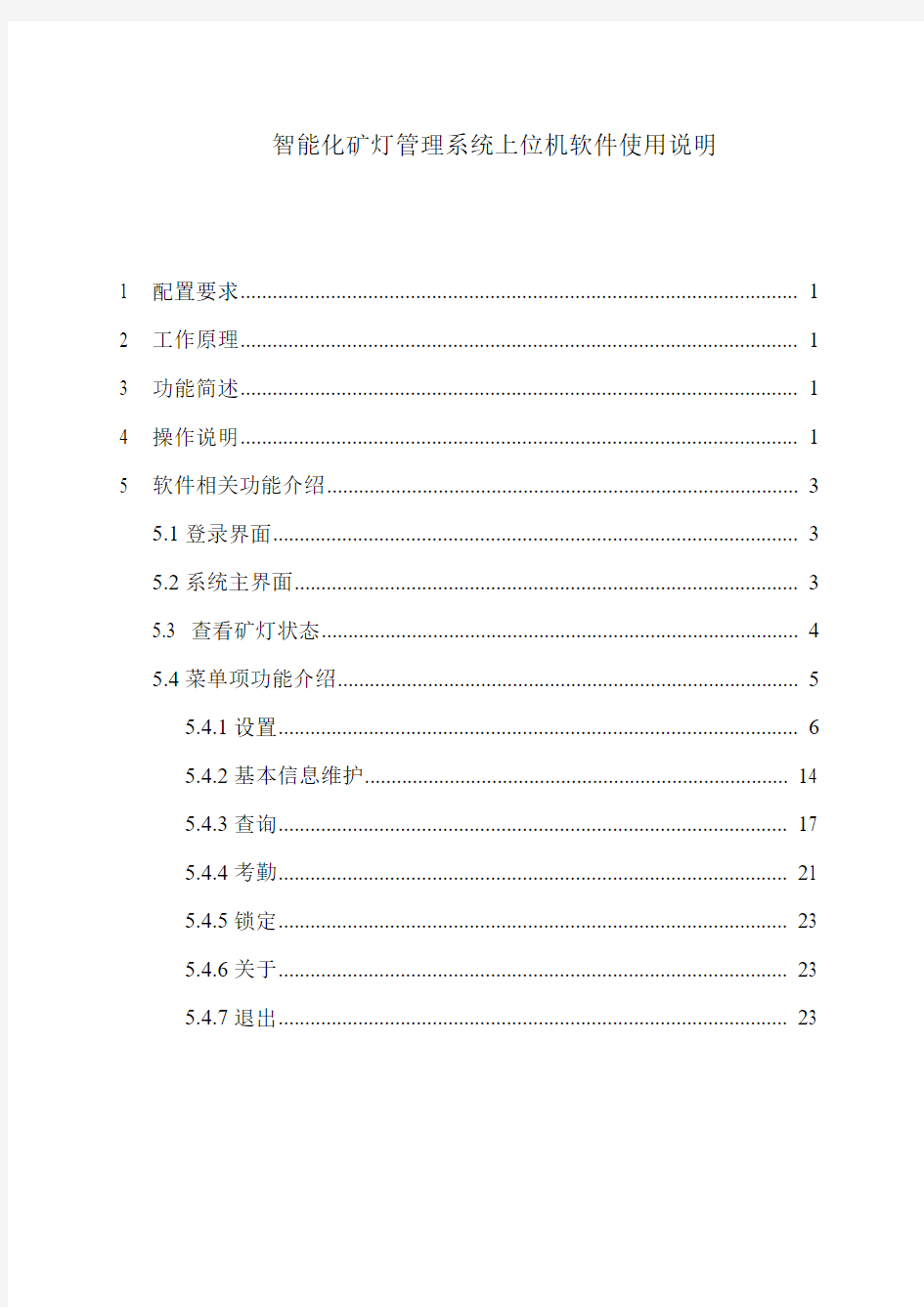
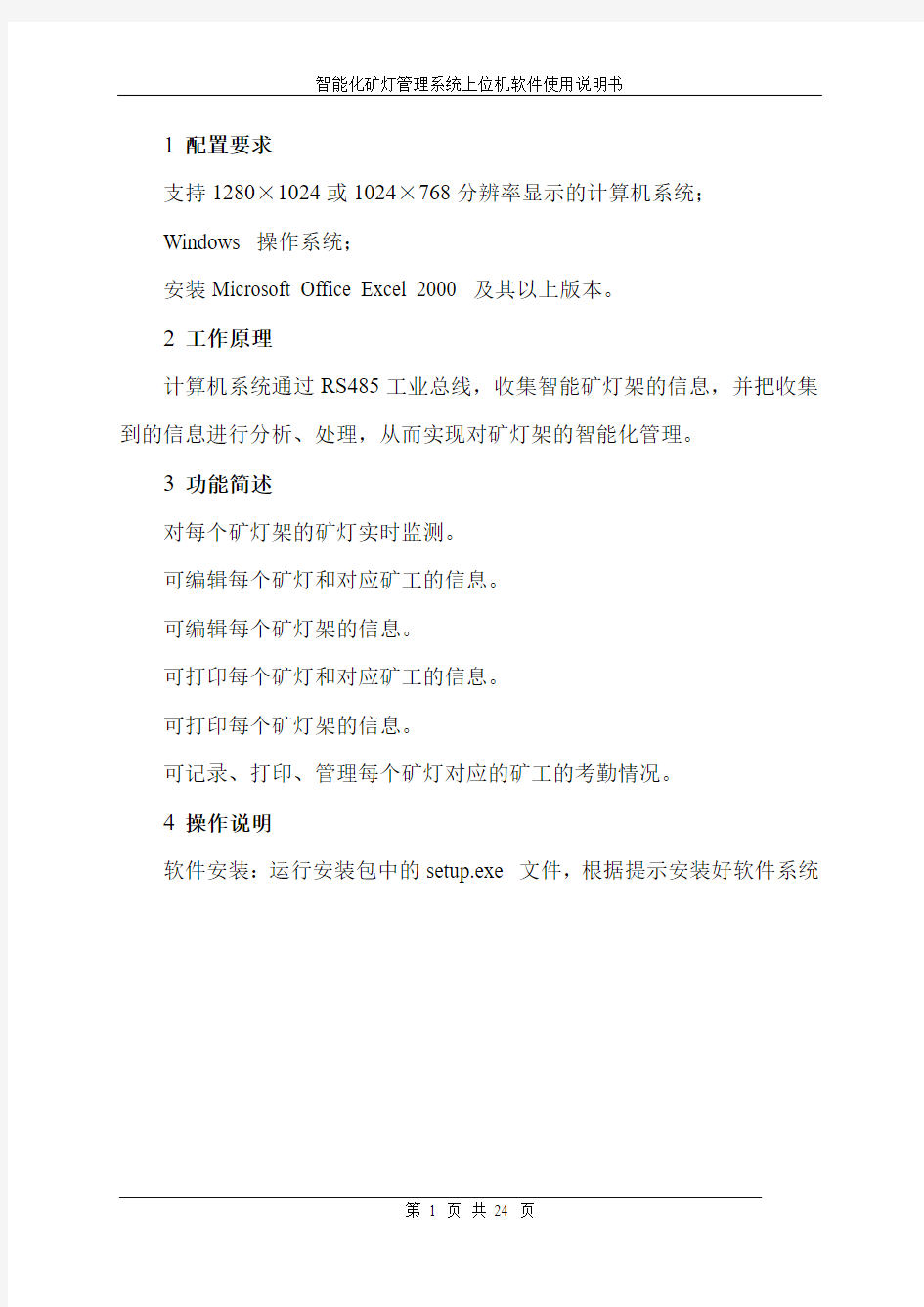
智能化矿灯管理系统上位机软件使用说明
1 配置要求 (1)
2 工作原理 (1)
3 功能简述 (1)
4 操作说明 (1)
5 软件相关功能介绍 (3)
5.1登录界面 (3)
5.2系统主界面 (3)
5.3 查看矿灯状态 (4)
5.4菜单项功能介绍 (5)
5.4.1设置 (6)
5.4.2基本信息维护 (14)
5.4.3查询 (17)
5.4.4考勤 (21)
5.4.5锁定 (23)
5.4.6关于 (23)
5.4.7退出 (23)
1配置要求
支持1280×1024或1024×768分辨率显示的计算机系统;
Windows 操作系统;
安装Microsoft Office Excel 2000 及其以上版本。
2工作原理
计算机系统通过RS485工业总线,收集智能矿灯架的信息,并把收集到的信息进行分析、处理,从而实现对矿灯架的智能化管理。
3功能简述
对每个矿灯架的矿灯实时监测。
可编辑每个矿灯和对应矿工的信息。
可编辑每个矿灯架的信息。
可打印每个矿灯和对应矿工的信息。
可打印每个矿灯架的信息。
可记录、打印、管理每个矿灯对应的矿工的考勤情况。
4操作说明
软件安装:运行安装包中的setup.exe 文件,根据提示安装好软件系统
运行软件:
如上图从开始->程序->智能化矿灯管理系统中打开“智能化矿灯管理系统”。
系统出现初始化界面
首次使用本系统,运行时间较长,大约几分钟,因为系统要初始化数据库系统,请耐心等待,再次运行时,系统初始化只需几秒钟。
5软件相关功能介绍
5.1登录界面
操作人员选择和串口选择界面
图5.1:登录界面
选择相应的操作人员并输入相应的密码,选择正确的串口后,点击确定后,进入系统主界面
5.2系统主界面
系统主界面(如图5.2):
可显示每个智能矿灯架的整体情况并可设置、查询、打印本系统的相关信息。
主界面中,矿灯架信息包括:充电架序号、充电架类型、通讯状态、正在充电数量、充满电数量、取走数量、未分配数量、电压异常数量、充电超时数量、取走超时数量、使用报警数量、通信故障数量12项信息。
5.3 查看矿灯状态
选中界面最上方“矿灯状态”,如图:
界面如下所示:
图5.2:主界面
图5.3.1:点选“矿灯状态”
图5.3.2:“矿灯状态”界面
如上方所示:该界面显示了矿灯充电架的基本信息,包括:交流输入电压、充电总数、充满电总数、充电超时总数、未分配总数、直流输出电压、取走总数、取走超时总数、电压异常总数、使用报警总数。
5.4菜单栏
菜单栏如图5.4所示:
图5.4:菜单栏
共分:设置、基本信息维护、查询、考勤、系统锁定、关于和退出7项。
以下分别介绍各部分功能: 5.4.1设置
设置菜单包括如图右所示信息, 点击相应菜单,可进入该功能。
以下分别对各功能进行说明: 5.4.1.1充电架初始化:
图5.4.1(1):充电架初始化界面
充电架初始化主界面如图5.4.1.1(本系统支持最多2个充电架):
该界面列出了各充电架的基本信息。
使用:
点击界面下方“添加”可添加新的一组充电架信息。
点击“修改”,弹出“灯架信息设置界面,如图:在此,可修改各矿灯充电架基本信息
图5.4.1(2):修改灯架信息点击“删除”,注意!删除项不可选择,而是从最后一条开始删除,这点务必注意。
点击“灯架初始化”,将会按照所填入数据对各充电架进行初始化操作。
5.4.1.2批量修改灯架信息
可对同一类型充电架进行批量修改,包括灯架类型、矿灯数量等,界面如图5.4.1.2所示:
图5.4.1.2:批量修改灯架信息界面
5.4.1.3员工和矿灯信息
可设置各矿灯充电架中具体员工和对应矿灯的详细信息,如图5.4.1.3所示:
图5.4.1.3:员工和矿灯信息界面
5.4.1.4批量修改部门信息
可设置各部门中员工编号范围
图5.4.1.4:批量修改部门信息界面Array
5.4.1.5批量修改矿灯信息
此功能适用于批量修改所
采用的矿灯信息
图5.4.1.5:批量修改部门信息界面
5.4.1.6考勤时间:
可设定考勤时间,对考勤的早班时间、中班时间和晚班时间进行设置。
5.4.1.7清除考勤记录
可在全部以及特定充电架中选择清除考勤记录
5.4.1.8公司名称
设置程序开始时所显示的公司名称
图5.4.1.6:考勤时间设定界面 图5.4.1.7:清除考勤记录界面 图5.4.1.8:修改公司名称界面
5.4.1.9数据库备份 可备份及还原该系统信息
5.4.1.10超限设置
设置超限时间,对矿灯充电超时和取走超时的时间进行设置。
5.4.1.11用户管理: 可添加或者删除系统用户
图5.4.1.9:数据库备份界面
图5.4.1.10:超限设置界面
5.4.1.12充电次数清零
点击该选项后,在弹出的对话框中可选择是否将充电次数清零
5.4.1.13修改密码
修改当前用户密码图5.4.1.11:用户管理界面
图5.4.1.12:充电次数清零
图5.4.1.13:修改当前用户密码
5.4.1.14矿工信息更新
点击该选项后,系统会对矿工信息进行更新。
5.4.2基本信息维护
基本信息维护菜单包括以下6项,现分别介绍:
图5.4.1.14:矿工信息更新
图5.4.2:基本信息维护菜单
界面如图5.4.2.1所示,按照界面右方说明,对部门中各信息进行补充及修改。
图5.4.2.1:部门维护界面
其他该菜单栏下
5.4.2.3工种维护
5.4.2.4工段维护
5.4.2.5文化程度维护
5.4.2.6用工性质维护
与职务维护界面相同,按需填入或修改所需数据即可。
5.4.3查询
查询菜单包括右图所示几部分:下面详细介绍
5.4.3.1入井人员统计
如右图所示,可对入井人员统计表以及明细表进行详细查询。
5.4.3.2矿灯附属信息
查询每个灯架的相关信息,包括充电完成矿灯、电压异常矿灯、通信故障矿灯、已经取走矿灯、充电超时矿灯、取走超时矿灯的数量和具体的矿灯序号。
5.4.3.3矿灯信息
查询矿灯的具体信息,可按灯架+矿灯序号、矿灯编号、使用人员姓名等进行查询。
5.4.3.4寿命到期矿灯
可查询每个灯架中寿命到期的矿灯编号。
5.4.3.5集中打印
打印相应灯架所有矿灯的具体信息,点击打印按钮后,直接生产Excel 文件。
5.4.3.6自救器
输入自救器批号后,点击查询,可显示相应的自救器的信息,并可打印相关信息。
伟航教学管理系统软件 V2.0 说明书 1.引言 本软件使用说明书是为了指导伟航教学管理系统软件 V2.0的使用操作,同时为本软件系统的测试提供必要的信息。 本详细设计说明书的读者都包括以下人员: a. 代码编写人员 b. 测试人员 c. 概要设计人员 d. 其它对伟航教学管理系统软件 V2.0感兴趣的人员。 2.软件概述 2.1目标 1、使用方便、安装简单,用户只需要进行本地安装即可方便地使用本软件。 2、伟航教学管理系统软件 V2.0的设计旨在实现管理员、教师以及学生对信息的查询、修改以及更新提供便利性。教学管理系统是一个辅助学校教务人员完成日常工作中,涉及教师管理、课程管理和成绩管理等项目的日常比较繁重的工作。它应用计算机在数据处理和数据整理保存方面的优异性能,帮助工作人员提高工作的效率、减少出错情况。 2.2功能特点 该系统具有以下几个功能特点: (1)本软件系统的开发采用了C/S结构,技术成熟,使得该系统具有高可靠性、较强的拓展性和维护性;
(2)该系统支持并发用户数较多。响应时间仅在2s左右,具有良好的实用性和出众的性价比。 (3)同时本软件在预检结果的准确度方面也具有很高的可信性。开发人员在网络安全、数据传输安全、数据访问安全和数据存储安全等几个方面做了大量努力,使得系统安全性极高; 3.运行环境 3.1硬件环境 服务器端:CPU以Intel的型号为准,可以采用AMD相同档次的对应型号,内存基本配置4G 客户端:CPU为Core i3-2100 3.10GHz(标准配置),内存为4 GB(标准配置),磁盘存储为500 GB(标准配置)。 3.2软件环境 客户端:操作系统为Microsoft Windows 7、Windows 10、Microsoft XP 3.3方案设定 3.3.1 基本E-R图设计 伟航教学管理系统软件 V2.0使教学管理的计算机化成为高校管理现代化、决策科学化的一个重要环节,是开创教学管理工作新局面的必由之路。本系统的E-R图设计主要包括教师、学生、系部、课程等实体部分,本系统的E-R设计图如图3-1、图3-2、图3-3和图3-4所示。
https://www.doczj.com/doc/3e2500743.html, HTHL-100P高精度回路电阻测试仪 上位机软件分析 1、软件功能简介 此配套工具软件可导入通过仪器转存到U盘的测量数据,供试验人员对测量数据做进一步分析处理。 2、软件特点 ●本软件为绿色软件,无需安装便可使用 ●支持所有的Windows系列操作系统 3、运行环境 硬件设备要求: 建议使用赛扬533及以上CPU,512MB及以上内存、1GB及以上可用硬盘空间。 支持软件: Win98、Win2000、XP、Win2003、Vista、Win7、Win8等Windows 系列操作系统; Microsoft Office 2000及以上版本(必须包含Excel)。 4、随机光盘文件介绍 打开随机配置的光盘,将光盘内的文件夹拷贝到本地计算机中,打开文件目录如图23所示。
https://www.doczj.com/doc/3e2500743.html, HTHL-100P高精度回路电阻测试仪 图23 回路安装程序光盘目录 图标①:CONFIG.INI为配置文件; 图标②:回路(接触)电阻测试仪配套工具软件,双击文件即可运行程序; 图标③:产品说明书。 5、软件操作说明 1)双击,运行回路(接触)电阻测试仪配套工具软件,如图24所示。 图24 回路(接触)电阻测试仪配套工具软件界面2)导入数据:插上U盘,点击“导入数据”按钮,单击需导入的文件名,如图25所示,点击打开,进入导入成功界面,如图26所示。
https://www.doczj.com/doc/3e2500743.html, HTHL-100P高精度回路电阻测试仪 图25 导入数据 图26 导入成功 3)生成报表:在图26中,选中其中一条记录,点击“生成报表”按钮,即可生成该条记录的报表,如图27所示。
目录 1. .......................................................... 设备拨码开关设置2 2. ............................................................. 触摸屏使用说明3 2.1触摸屏硬件配置 (3) 2.2触摸屏界面结构及上电说明 (3) 2.3触摸屏界面使用说明 (5) 2.3.1数据显示界面 (5) 2.3.2状态显示界面 (8) 2.3.3记录界面 (10) 2.3.4设置界面 (10) 2.3.5密码说明 (19) 3. ............................................................... 大屏使用说明20 3.1大屏硬件配置 (20) 3.2大屏操作说明 (20) 3.3大屏参数设置说明 (20) 4. ............................................................. 上位机使用说明20 4.1上位机硬件配置 (20) 4.2上位机操作说明 (20) 4.3上位机界面说明 (21)
1.设备拨码开关设置 SmartAPF功率单元对外通讯分别可与触摸屏、大屏、小屏和PC端的上位机通讯(同一时刻只能接入其中一种,小屏暂未开放),通讯接口使用的是485接口,一个单元有2个485接口可用,接口的选用根据拨码开关状态来判定。在使用上述4种人机界面通讯前,需要检查拨码开关设置是否正确。 拨码开关5 6 7 8 通讯485模块选择 触摸屏接485模块1,PC接485模块2 触摸屏接485模块2,PC接485模块1 触摸屏接485模块1,大屏接485模块2 触摸屏接485模块2,大屏接485模块1 大屏接485模块1,PC接485模块2
控制软件说明书 PC端软件FTM 安装及应用 系统运行环境: 操作系统中英文Windows 98/2000/ NT/XP/WIN7/ Vista, 最低配置 CPU:奔腾133Mhz 内存:128MB 显示卡:标准VGA,256色显示模式以上 硬盘:典型安装 10M 串行通讯口:标准RS232通讯接口或其兼容型号。 其它设备:鼠标器 开始系统 系统运行前,确保下列连线正常: 1:运行本软件的计算机的RS232线已正确连接至控制器。 2:相关控制器的信号线,电源线已连接正确; 系统运行步骤: 1:打开控制器电源,控制电源指示灯将亮起。 绿色,代表处于开机运行状态;橙色代表待机状态。 2. 运行本软件 找到控制软件文件夹,点击FWM.exe运行。出现程序操作界面:
根据安装软件版本不同,上图示例中的界面及其内容可能会存在某些差别,可咨询我们的相关的售后服务人员。 上图中用红色字体标出操作界面的各部分的功能说明: 1. 菜单区:一些相关的菜单功能选择执行区。 2. 操作区:每一个方格单元代表对应的控制屏幕,可以通过鼠标或键盘的点选,拖拉的方式选择相应控制单元。 3.功能区:包含常用的功能按钮。 4.用户标题区:用户可根据本身要求,更改界面上的标题显示 5.用户图片区:用户可根据本身要求,更改界面上的图片显示,比如公司或工程相关LOGO图片。 6.附加功能区:根据版本不同有不同的附加项目。 7.状态区:显示通讯口状态,操作权限状态,和当前的本机时间,日期等。 如何开始使用 1. 通讯设置 单击主菜单中“系统配置”――》“通讯配置” 选择正确的通讯端口号,系统才能正常工作。 可以设置打开程序时自动打开串口。 2.系统配置
Modbus测试软件使用说明 Modscan和Modsim分别用来模拟主站和从站。 前提条件:已知厂家通讯设备ID、数据起始地址、数据个数、数据功能码。 笔记本插入USB转换头后显示的com口号。 Modscan使用步骤 (假设通讯设备ID为1、数据起始地址为2、数据个数24、数据功能码03、Com口号为3) 硬件连接好之后 1:打开modscan。 2:设置好通讯设备ID、数据起始地址、数据个数、数据功能码。 3:点击链接设置——链接
在下图中设置好com口号、配置(一般为波特率9600、字节8、奇偶校验无、停止位1)、协议选择里面选择标准RTU 4:确定后链接 正常时发送数据(number of polls)和从站接收有效数据(valid slave responses)后个数一直累加显示。 不正常时只发送数据(number of polls)个数一直累加显示。
Modsim使用步骤 (假设通讯设备ID为1、数据起始地址为2、数据个数24、数据功能码03、Com口号为3)硬件连接好之后 1:打开modsim,选择File——New 2:设置好通讯设备ID、数据起始地址、数据个数、数据功能码。
3:点击Connection——connect——port3(数据通讯链接) 3:点击Connection——Connect——Status(数据通讯状态显示) 通讯正常时com3对应的V alid和Invalid值都累加显示。 通讯不正常时com3对应的只invalid值累加显示。 注意事项:1:测试显示的数据起始地址=数据起始地址+1。 2:USB转换接头驱动可由电脑安装驱动精灵检测(插上USB转换接头)自动安装。 3:com口号的查看右击我的电脑——设备管理器——端口 路守山2015年5月4号
A VC上位机软件操作使用说明书 1使用的条件:当机组并网后,可将HGC、AVQC下位机投入,机组要停机时退出。投退有两种方式:下位机直接投退和上位机控制投退,其作用是一样的。下位机直接投退则直接按电气控制台上的红色投按钮或绿色退按钮;如通过DCS控通过在DCS上做配置来实现制,则可下位机的投退。上位机控制投退则先在主界面(图8)上选择需要投退的机组,然后按需要投退的“P”或“Q”按钮,当投成功后,相应按钮变红,退成功后,相应按钮变绿。 2用户登录 要进行系统设置必须进行用户登录。用户分三个等级:初级用户、中级用户和高级用户,分别设置不同的口令。其中初级用户只能进行运行设置;中级用户可进行运行设置和机组保护设置;高级用户可进行运行设置和机组保护设置和初始设置。 操作时先从“文件”菜单或工具按钮选择进入“用户登录”。“登录”对话框出现后,通过下拉框选择用户级别,然后添入口令,按“确定”即可。如口令不对则给出出错信息。按“取消”则取消登录操作。
当用户离开,并不希望无关人员进行系统设置时,可从菜单或工具按钮选择进入“用户登录权限退出”。此时出现“权限退出”对话框,按“确定”即可。按“取消”则取消“权限登录退出”操作。也可通过进入“文件”菜单的的“修改密码”来改变密码。 3系统设置 系统设置包含初始设置、运行设置和机组保护设置,初始设置包含了通信协议等内容的设置,由厂家在初次安装软件时完成,
初次安装软件首先需要进行“机组配置”,即按照顺序把安装了下位机的机组名称添加到下拉框内,然后按“设定”确认。如输入错了可选出出错机组后按“删除”。 与上一级调度机构通信可通过RTU,也可通过基于IP的网络。如果通过RTU通信,则需进行规约设置,本软件支持SC1801规约和CDT规约。这里需要输入通信规约和站址,还应输入上一级调度机构下发目标值的板点号和相应的满刻度值。 如果通过网络通信,则需要设置本地和主站的IP和端口号。 对于返送给主站的数据应通过“发送数据设置”来确定所要发送数据在数据流中的位置、类型、名称、与主站对应的满刻度值以及死区。每设定一组数据都需点击“设定”钮。
摘要:空压机控制器采用施耐德TWD系列PLC和LCD文本显示器,根据空压机厂的技术要求编程设计。本文说明和界定了界面部分的软件功能使用 1、目的: 本对控制系统软件具备的功能进行描述,以指导空压机控制器的使用。 2、功能需求描述: 按键功能的设置 2.1.1 按键设置 菜单浏览按键:UP,DOWN,ESC/ENTER等共八只 功能按键:DEL、MOD等共二只,由屏幕的提示信息指定,每个按键可具有不同的 运行控制按键:RUN,STOP 2.1.2按键功能定义: 按键图示按键名称功能 向上翻页键向上翻页,参数编辑状态可向 左移动光标 向下翻页键向下翻页,参数编辑状态可向 右移动光标 左移位根据屏幕的提示,进入所选 菜,主页面下为机器启动按钮 右移位根据屏幕的提示,进入所选 菜,主页面下为机器停止按钮 退出键在任何页面下可推出到主菜 单页面 确认键在修改好后按键确认并存储 数据 清除键在编辑状态下可清除数据 数据键编辑数据时先按此键
2.1.3显示信息结构 控制器外观布局如下图: 屏幕中右侧箭头指示为屏幕按键此时的功能定义;右侧的三角形符号则指示屏幕右侧对应光标键的功能定义。进入该画面的条件: 2.3.1控制器界面主要任务是显示空压机的运行状态和相关工作参数,该画面称为“主画面”,正常运行和正常停机状态的显示信息如下: 1)设备上电完成后直接进入该画面; 2)在屏幕上按ESC键操作后进入主菜单; 3)在其他显示画面,若30秒钟无按键操作,自动转入该画面。 2.3.2 参数编辑与查询 控制器界面将需要显示的信息分类,采用三级菜单结构方式编排,用户可根据菜单项名称找到需要的菜单项进行操作,容易学习掌握,无需特别记忆。主菜单项完全条目如下图 屏幕每次只能显示其中连续的两行信息,通过UPKEY和DOWNKEY上下滑动窗口,屏幕右侧的箭头指示允许的按键操作。该画面也称为“一级菜单”。 按下键后,显示如下,
AMCap 摄像头测试软件使用说明 一、预览图像: 1、解压文件AMCap 全功能珍藏版.ini与AMCap 全功能珍藏版.exe,这两个文件一定要放在同一个文件夹目录下(一定要解压出来才能打开软件,否则打开会出现图像不能预览的错误)。 2、双击AMCap打开摄像头; 3、点击设备选择好视频设备(上)和麦克风设备(下)如下图红色框框所示: 4、点击“选项”选择“预览”打钩,如下图: 5、 点击视频捕捉接口,然后点击输出大小,选择1920*1080(根据需要调节分辨率,分辨率大小取决于录像文件大小),压缩格式改成MJPG,然后点击确定。 6、现在就可以旋转镜头来调清晰度了,调成广角来测试,看看四周有没有暗角。一定要多测试几次来确定有没有暗角。
二、录像: 1、点击文件设置好录像文件路径—设置好录像文件名称—弹出的录像大小直接按确定不需要去填数据: 2、点击“捕捉”选项选择好红框所示的“捕捉音频”打钩,然后点击“开始捕捉”就开始录像了,需要停止录像就点击“停止捕捉”录像完成后去上一步设置的文件路径里面查找您的录像文件,需要录另一个文件请在路径名称里面改一下文件名就可以录制第二个录像:
三、拍照: 1、选择“捕捉”选项里面的“拍照”选项,钩选“启用”钩钩,如下图: 2、然后点击文件夹设置好拍照存储路径,如下图:
3、点击“快照”或者按快捷键(Ctrl+L键)就可以拍照了(拍照文件请到设置好的拍照文件路径里面寻找,照片大小可以通过上面步骤调节分辨率大小来调节,分辨率越大照片越大,分辨率越小照片越小),拍照如下图操作: 注:此软件只能操作预览和简单录像拍照使用,录像格式为A VI, 拍照格式BMP、JPG和PNG格式,(录像拍照的文件大小与分辨率大小有直接关系,分辨率越大文件越大,分辨率越小文件越小,设置分辨率请参照一的第5项)如果需要专业格式的录像请您自行查找别的视频软件,我们的摄像头支持所有的视频软件。
上位机软件接口说明 1.基于数据流的socket编程接口 a.基于数据流的socket编程流程如下图1所示。上位机软件是服务器,月 球车软件是客户机。 图 1 基于数据流的socket编程流程 b.上位机服务器侦听自己IP地址和端口7001,等待客户机Socket连接。 等到客户机connect()操作的上位机等待并读取客户机的“请求数 据”,上位机处理服务请求后,写入“答应数据”给客户机,其流程如 上图所示。 客户机发起请求,上位机答应请求,命令总长度是40个字节,上传图像数据命令长度例外,命令长度不够40字节,数据内容填0. 客户机发给上位机通讯命令格式如下: 起始码(0x55, 1字节)+长度(2字节,包括命令码和数据内容)+命令码 (1字节)+数据内容(长度-1字节)
上位机回应客户机通讯命令格式如下: 取反起始码(0xaa, 1字节)+长度(2字节,包括命令码和数据内容)+取反命令码(1字节)+数据内容(长度-1字节) 客户机发给上位机具体命令码定义: 1. 0x01 客户机请求启动月球车 数据内容:无 2. 0x02 客户机请求上传图像 数据内容:需要传输图像总共有多少字节 3. 0x03 客户机上传图像数据 数据内容:图像数据 4. 0x04 客户机请求上传采集数据 数据内容:采集数据 上位机回应客户机具体命令码定义: 1. 0xFE 上位机回应客户机是否启动月球车请求 数据内容:第1字节为0马上启动,非0表示月球车等待非0秒后再发启动月球车请求。 2. 0xFD 上位机回应客户机上传图像请求 数据内容:第1字节为0马上启动,非0表示月球车等待非0秒后再发上传图像请求。 3. 0xFC 上位机回应客户机上传图像数据是否成功 数据内容:第1字节为1成功,0失败 4. 0xFB 上位机回应客户机上传采集数据请求 数据内容:第1字节为1成功,0失败 举例说明: 1. 客户机请求启动月球车及回应命令示例 客户机发给上位机请求启动月球车命令为 0x55 0x00 0x25 0x01 0x00, ... 0x00 (总共40字节),其中0x00 0x25为命令+数据内容长度,为37个字节,0x01为命令码,数据内容全是0。 上位机回应客户机可以马上启动月球车命令为 0xaa 0x00 0x25 0xFE 0x00, ... 0x00(第1字节数据为0) 2. 客户机请求上传图像及回应命令示例
? ? ) ? ? ? ? ? -? ? ?? - - ? ? ? -? ?( ? c'Ρ) 1" üü? ? ? )?pCǎ?? ? ? üü?W ? ? ?W üü ?P ??- ? ? ?P ???-
üüμ 3 - üü ? ? ?$ ? - - ? ?? J # J ?? ? # ? ?? ? ?? / ??? - ? ? - ? - ? ? - ˋ? ? ? ˋ?? ? ?"? ?? ? Ρ ? ) ? ? + ? 6 W W6 ?"? ? - Ρ ? ? 8 ?( -?ń ? ? "? ) 8 ??3 ?? ? Ρ t ?cJ? t "? -" ? ń ? ? ? 6 ???- ? ? ?- ?- ?<"? ? ? ? ? ? "? ) / ?
! ? "?'Ρ "? ? 6 8 6 ? ??( ? ? ) ? ? ? (?? 8 8 6 ? ??(? ) ? ???? 8 ? ǎ - ? ?? Ρ 6 ? ? "?'Ρ 8 ?. )'Ρˋ? ) #? - ? " W ? W"? ? W ? "?< & ? J?"? ?. 6 ???? ? < 8
? 'Ρ?- 3 # / ?P ? ?? - ?) ?P ?? ? ? - ) "? J??? ? ?? +? 8
I? ? "?)?) " ?? ??" " ? " & ? " ! ? " ' ? & ( %' ''( " ? ?( %' ' " ? ?( %' " ? ?( %' &' " ? ?( %' " ? ?( %' ??? " ? ?? < ??? ? ??? ??
CP Customer Center China希贝动力工具中国客户中心上海市南京西路819号中创大厦1108室20041电话: +86 (021) 6215 3587 传真: +86 (021) 6258 7038 CVIPC2000 操作手册
CP Customer Center China希贝动力工具中国客户中心上海市南京西路819号中创大厦1108室20041电话: +86 (021) 6215 3587 传真: +86 (021) 6258 7038 目录表 1简介 1.1传输方式和命令方式 1.2 “点到点”连接和“多点”连接 1.3 安装 1.3.1 硬件和软件要求 1.3.2 CVIPC 软件保护 1.3.3 安装 1.3.4 升级控制器软件 1.3.5 卸载 1.3.6升级CVIPC 软件 1.4起动程序 2.创建一个站点 2.1 创建 2.2 复制一个站点
CP Customer Center China希贝动力工具中国客户中心上海市南京西路819号中创大厦1108室20041电话: +86 (021) 6215 3587 传真: +86 (021) 6258 7038 2.3 删除一个站点 3.参数 3.1 控制器 3.1.1串口RSA和RSB RSA口 RSB 口 3.1.2 连接以太网 3.1.3 外设 报告输出 条形码 标签打印机 遥控显示 3.2 笔记本 3.3 拧紧轴 3.4 拧紧周期 3.4.1加一个周期 3.4.2加一个相 3.4.3删除 3.4.4 复制
CP Customer Center China希贝动力工具中国客户中心上海市南京西路819号中创大厦1108室20041电话: +86 (021) 6215 3587 传真: +86 (021) 6258 7038 3.4.5 粘贴 3.4.6灵敏度系数 3.4.7 主要参数 3.4.8 相类型 3.4.9指令 3.4.9.1 寻帽相 3.4.9.2 快速旋转相 3.4.9.3 最终拧紧相 3.4.9.4 反转相 3.4.9.5 拧紧结果不合格时所采取的动作相 3.4.9.6 用残余扭矩法的相 3.4.9.7 同步等候相 3.4.9.8 跳转相 3.4.10 拧紧轴清单 3.5 曲线 4 结果 4.1 拧紧 4.1.1显示 4.1.2 打印 以PC4格式的详情报告码
JD系列计算机联锁系统 硬件测试软件使用说明 一、JD1A型计算机联锁系统硬件测试说明 1、DT7硬件调试程序说明 主菜单如下: Function Menu 0 ----------------- Auto Select Board 1 ----------------- Auto Send Pulse 2 ----------------- Read Input 3 ----------------- Auto Test 4 ----------------- Multi-Func Board Test 5 ----------------- Output Test by Bit Q ----------------- Exit Please input function select: 1.1功能选择“0” 给出以下提示: Please input box number !(Q=return) 输入所选箱号(0~f)后,按顺序对该箱内的所有板的高低位进行板选,通过看对应电路板对应高低位指示灯是否点亮判断译码是否正确。 1.2功能选择“1” 给出以下提示: Please input box number !(Q=return) 输入所选箱号(0~f)后,对该箱内的所有输出板的高低位轮流都分别送四次9Hz脉冲,分别为一个、两个、三个和四个脉冲,每送一串脉冲之间延时一定时间。同时观察对应驱动板的的指示灯是否显示正确。 1.3功能选择“2” -----单板测试 按顺序给出以下提示:
1. Please input box number !(Q=return) 2. Please input read type!( 0=Auto/1=Direct/2=ReadBack/Q=Return) 3. Please input card number ! 4. Please input address low or high !( 1=Low/2=High/3=Terminal/Q=Return) 其中1、3的有效输入为0,1,2,3,4,5,6,7,8,9,a,b,c,d,e,f中任一数字,分别表示所选中的第几箱及第几块板;2的有效输入为0,1,2,3,分别表示自动读入、直接读输入、内环路读入及返回功能选择,其中自动读入将根据内环路测试读入的值做比较[测试范围是由DT4.H文件中宏BOXSTART、BOARDSTART、BOXEND、BOARDEND分别定义开始箱号、开始板号、截止箱号、截止板号],若有错即存入一个错误日志文件中(err.dat)[DT4.C源文件中WRITE_ERR宏需打开才会生成日志文件并写入],从中可以去仔细分析为什么出错。4的有效输入为1,2,3,分别表示选低位、高位及不选。当3、4为无效的其他输入,则出现1的提示,按’Q’返回主菜单. 通过查看电路板上的指示灯看是否正确选中莫一箱的莫一块板的低位或高位,并通过屏幕打印的状态判断外界输入是否正确。 1.4功能选择“3”-----单箱自动测试 按顺序给出以下提示: 1.Please input box number !(Q=return) 2.Please input the End Borad number !(Q=return) 3.Please input test type!(0=Input/1=Output/Q=Return) 其中1、2的有效输入为0,1,2,3,4,5,6,7,8,9,a,b,c,d,e,f中任一数字,分别表示所选中的第几箱及从第0块板测到第几块板;3的有效输入为0,1,’Q’,分别表示输入测试、输出测试及返回功能选择,输入测试时相应的各板采集位会打印在屏幕上,输出测试则会将输出全f,并看回读是否正确。并可通过查看输入板与输出板上的指示灯是否与屏幕显示一致判断各电路板工作是否正常。测试如有错,错误代码会显示在屏幕上,并存入一个错误日志文件中(err.dat)[DT4.C源文件中WRITE_ERR宏需打开才会生成日志文件并写入],从中可以看出是什么类型的错误。刚运行该程序,执行该功能如无错误代码显示时,说明所测试的箱体内所有电路板基本都工作正常。 1.5功能选择“4”------多功能板测试 按顺序给出以下提示: 1.Please input box number !(Q=return) 2.Please input Multi-Fuction Borad Pos!(0~f=Board_Pos/Q=Return) 其中1、2的有效输入为0,1,2,3,4,5,6,7,8,9,a,b,c,d,e,f中任一数字,1输入表示多功能板所在箱,2输入表示多功能板在该箱的位置。当多功能板后面正确连线后,能使机柜上的继电器吸起,并有动态12V产生。有错误时,屏幕上会有显示。 1.6功能选择“5”------输出单个通道位测试 按顺序给出以下提示: 1.Please input box number !(Q=return) 2. Please input the Borad Pos in the box!(0~f=Board_Pos/Q=Return) 3. Please input the High or Low Bit Pos in the Board!(1=Low/2=High/Q=Return) 4. Please input the Bit Pos in the High or Low Word!(0~f=Board_Pos/Q=Return) 其中:1表示输出机箱;2表示输出板在该箱的位置;3表示该输出板高16位或低16位输出;4表示高16位或低16位的哪一位要输出。 1、2的有效输入为0,1,2,3,4,5,6,7,8,9,a,b,c,d,e,f中任一数字。
全自动电容电桥测试仪上位机软件 4.1 软件功能简介 此配套工具软件用来将仪器中的数据上传至PC机,供试验人员对数据做进一步分析和处理。 4.2 软件特点 ●本软件为绿色软件,无需安装便可使用 ●支持Windows系列操作系统,运行速度快,使用方便 4.3 运行环境 硬件设备要求:建议赛扬533及以上CPU,512MB及以上内存、1GB及以上可用硬盘空间。 支持软件:Windows98、Windows2000、WindowsXP、Windows2003、Vista、Windows7等Windows系列操作系统;Microsoft Office 2000及以上版本(必须包含Excel)。 4.4 随机光盘文件 打开随机配置的光盘,将光盘内的文件拷贝到本地计算机文件夹中,打开文件目录如图4.1所示。 图4.1 光盘目录 图标①:USB驱动程序 图标②:CONFIG.INI为配置文件 图标③:“全自动电容电桥测试仪.exe”,双击文件即可运行程序 图标④:产品说明书
4.5 PC机通信连接线使用方法 首次与PC联机需要安装USB驱动程序,连接好USB连接线后,打开仪器电源,电脑将会出现发现新硬件的提示,同时弹出安装驱动软件的提示,选择“从列表或指定位置安装”,如图4.2所示。 图4.2 USB驱动安装(高级) 点击“下一步”,在弹出的对话框中,“在搜索中包括这个位置”打勾,点击“浏览”,选中本安装光盘的盘符,点击“下一步”,自动完成安装USB驱动,如图4.3所示。 图4.3 USB驱动安装(浏览) 4.6 软件操作说明 1.通信连接线连接好后,打开仪器电源,待仪器进入图3.1所示主界面后,点击“数据通信”,然后运行“全自动电容电桥测试仪.exe”,如图4.4所示。
VC版07规约国网多功能表上位机软件操作说明 把文件夹解压后,即可运行“07规约上位机-VC版”文件夹下的文件“gw2007test.exe” 进入软件主界面。抄表 1.点击左上角菜单栏“配置”项,选择正确串口、波特率、偶校验E、数据位8、停止位1、密码权限、密码,点击“确认退出”。在右上角“表地址”栏输入正确的表地址,一般为局编号的带数字部分。(AAAAAAAAAAAA为广播地址可以作为万能表号使用) 2.点击左上角菜单栏“抄读”项,进入抄读窗口界面,在左侧定制抄表方案(在需要抄读数据前打√),在展开的图中可以看到各个大类的内容,选择自己的需要部分打√,全部选择完毕后在方案中输入一个名称,点击“方案保存”,然后“方案读取”。 3.点击菜单栏“单抄”按钮,即可将方案内容数据全部读出。(如需保存可点击右上方“数据保存”即可)。 4.点击“抄读数据保存”后,抄表完毕软件会自动把数据保存在该软件目录下的.MDB 文件中。打开该数据库可以导出数据为EXCEL实现打印。 5.抄读“负荷曲线”:点击菜单栏“曲线”按钮,按需要选择不同方式读取数据,点击“曲线数据保存”即可完成保存,可以导出为EXCEL格式实现打印。 一、设表 参数设置 正确输入表的实际地址(地址不支持AAAAAAAAAAAA)。在菜单栏点击“设置” 按钮,根据规约要求正确设置需要更改的项,在“数据域”修改数据后,选取“设置” 表示该项目需要设置,在“方案名”中输入方案名称,点击“方案保存”后“方案读取”,点击菜单栏“单设”后,观察栏目后设置“结果”。设置成功的在该项目后面结果栏出现“OK”,否则不成功则出现“ERROR”。 命令类 点击菜单栏“命令类”可以进行以下操作 1.“读通信地址”可以读取表地址 2.“写通信地址”输入新的表地址,按“发送”即可对表地址进行更改 3“广播校时”每日一次,5分钟以内 4“冻结命令”根据需要进行冻结 5.“更改通信速度”选择好合适的波特率,点击“发送”即可 6.“修改密码”输入原始密码和权限、及需要修改的新密码和权限,点击“发送”即 可。 7.“写表计时间和系统同步”根据需要选择修改日期、时钟,点击按钮即可。(校时 时首先保证电脑日期、时钟正确) 控制类
深圳市通讯威科技有限公司 EP-MEVP SYSTEM 动力环境集中监控系统 安装使用说明书 版本
目录
第一章软件的安装、卸载、升级 软件安装对计算机的配置要求 CPU 主频或以上 内存最低要求256MB [推荐 512MB] 硬盘系统驱动器上需要 100MB以上的可用空间 显示 Super VGA (1024x768) 或更高分辨率的显示器(颜色设置为 256 色或更高) 鼠标 Microsoft 鼠标或兼容的指点设备 操作系统: Windows 2000 Windows XP Windows 7 (管理员权限) Microsoft Windows Server 2003 Microsoft Windows Server 2008 软件的安装 首先将光盘放入光驱,执行光盘目录【安装软件】里面的,系统会弹出安装界面 (如下图) 注意: Framework 软件包和中文语言包,是必需安装的。如果不安装 .NET软件包,程序将无法正常运行。如果您的系统已经安装过语言包,系统会自动跳到下一安装环节,进行软件的安装。 单击【接受】系统将自动安装组件以及动环监控系统软件。如下图: 组件和中文语言包安装完成后会弹出如下界面安装动环监控系统软件。【如下图】 单击【下一步】选择你所要软件安装的目录【下一步】一般软件默认安装路径为C:\Program Files\综合机房动力环境监控系统\ 点击【磁盘开销】可以了解软件所安装目录的磁盘空间大小,如果选择的空间不够安装软件请选择其它目录安装,选择目录后点击【确定】。 点击【任何人】或者【只有我】,如果使用本电脑的任何人都可以使用此软件的话请选择【任何人】单击【下一步】 安装中选择安装动环监控模块,如下图 单击安装完成后,点击【关闭】即可。 桌面将自动增加快捷方式。 软件的卸载 首先,打开 [我的电脑] \ [控制面板] 双击 [添加和删除程序] 在[目前安装的程序]栏中找到动环监控系统软件,选中然后按[更改/删除]按钮。 单击【删除】可直接卸载动环监控系统软件。 备注: 以下几个是软件运行必须具备的控件,请勿删除,如果不小心删除了,请重新安装软件. 软件的升级 如果您从我公司获取了更新版本的软件想升级的话,对于使用Access数据库的用户,请安装以下步骤进行操作。
压力测试软件用户使用说明书 系统运行环境: 本软件适用于运行在Windows 98 操作系统下,且系统的分辨率必须设为1024 * 768 模式。(在窗口上单击鼠标右键,选择“属性”,再选择“设置”,把屏幕区域设为1024 * 768 即可)。 系统介绍: 一、 双击“压力测试.exe ”文件后,就进入本软件的友好用户界面,单击“确定”按钮后,弹出口令输入对话框,在您正确输入密码(默认初始密码为111)后就进入到本软件的使用界面中。 二、 在使用界面中,共有六个菜单选项,分别为“压力试验”、“数据查询”、“数据上传”、“打印功能”、“检验报告”和“系统帮助”。在打开新的功能选项时,请先退出正在使用的功能选项。 1、压力试验 在本功能菜单选项中,有“进行试验”和“退出试验”两个功能选项,单击“进行试验”选项,您会在窗口的右侧弹出一块名为“下位机通信功能模块”的操作控制对话框,单击“退出试验”选项,则退出压力试验。 1.1下位机通信功能模块 在下位机通信功能模块上,共有七个功能按钮,分别为“初始化连接”、“实时数据”、“实时报表”、“数据传输”、“上传数据块”、“全局报警”和“退出”。
1.1.1、初始化连接 单击初始化连接按钮后,软件自动发送信息给下位机,从而建立软件与下位机之间数据连接的通道,为下面功能的实现提供了基础。 1.1.2、实时数据 在完成了初始化连接之后,单击实时数据按钮,您会看到整个窗口界面进入了实时数据操作界面,在下位机的电机启动之后,您将会看到界面上描绘出了当前所作试验的实时数据的曲线,坐标的横轴标明了时间(单位:秒),坐标的纵轴标明了压力值(单位:千牛顿)。在界面的上部,您会看到当前软件所接收到的一系列数值,有“当前力值”、“当前时间”、“当前速率”、“当前截面积”、“当前MPa(兆帕)值”和“当前龄期”。 当接收到峰值后,曲线将停留在接收到峰值的刹那间,并且在操控面板的下方将会出现达到峰值时的数值和MPa的数值,从而完成一次试验。这时可以打印出实时数据曲线图(打印规格为:在打印设置中设定为 A4纸、横向)。 当接收到下位机传来的重启命令后,方可进行下一次试验。 1.1.3、实时报表 在接收到峰值后,单击实时报表按钮,这时在报表中统计罗列出了本次试验中每一个时间间隔上的压力值。可以打印出该报表(打印规格为:在打印设置中设定为 A4纸、纵向),并且可以在打印预览中查看该报表。 1.1.4、数据传输 在按下本按钮后,下位机就会将当前下位机中所存储的数据的长度传送给本软件。在接收到下位机传来的数据长度后,您就可以在传数据地址中设定所要传输的数据在下位机中的起始地址到终止地址的数据,本软件考虑到各种综合因素,设定一次传输的最大限度为50条数据。如果您所要的数据的总长超过50条,则可以分批进行传输(例如:您想要100条数据,第一次设定传输1~50条,第二次设定传输51~100条即可)。
推焦联锁、自动走行控制系统 系 统 手 册 岳阳千盟电子有限公司 二00五年六月
目录 一、用户登录--------------------------------------------------------------------第2页 二、推焦动画--------------------------------------------------------------------第3页 三、各车的数据显示-----------------------------------------------------------第4页 四、显示计划部分--------------------------------------------------------------第5页 五、显示记录部分--------------------------------------------------------------第6页 六、其他系统--------------------------------------------------------------------第9页 1、推焦统计---------------------------------------------------------------第9页 2、数据输出---------------------------------------------------------------第10页 3、数据存储---------------------------------------------------------------第10页 4、焦炉状态---------------------------------------------------------------第11页 七、系统设置---------------------------------------------------------------------第12页 1、设置串口-----------------------------------------------------------------第12页 2、设置炉号与推焦串法--------------------------------------------------第13页 3、设置周转时间与检修时间--------------------------------------------第14页 4、设置推熄车煤车--------------------------------------------------------第15页 5、设置班组-----------------------------------------------------------------第17页 6、用户管理-----------------------------------------------------------------第18页
KONZE
——可编程中央控制系统——
安 装 使 用 手 册
中文版
可编程多媒体中央控制系统安装使用手册 2009 [02]
适用型号:KZ-1800
可编程多媒体中央控制系统安装使用手册
目录
概述 ........................................................................................................................................................ 3 注意事项................................................................................................................................................. 3 第一章 产品简介 .................................................................................................................................... 4
KZ—1800 一体化可编程多媒体中央控制系统 ............................................ ...4
第二章 设备包装说明............................................................................................................................. 5 第三章 系统主机与电脑的连接 .............................................................................................................. 5 第四章 应用设备连接............................................................................................................................. 5 第五章 投影机控制线连接 ..................................................................................................................... 6
KZ-1800 一体化中央控制系统........................................................... 6
第六章 电动屏幕接线图 ......................................................................................................................... 6 第七章 操作面板使用说明 ..................................................................................................................... 7
KZ-1800 一体化中控面板............................................................... 7
本手册说明 ............................................................................................................................................. 8
第2页共8页